Skelbimas
Sveiki atvykę į „MakeUseOf“ vadovą, kaip sukurti savo „Android“ programą. Šiame vadove apžvelgsime, kodėl norėtumėte sukurti savo „Android“ programą, kai kurias jos kūrimo parinktis ir kaip padaryti ją prieinamą kitiems.
„Android“ kūrimo įvadas
Yra du pagrindiniai „Android“ programos kūrimo būdai. Pirmasis yra parašyti jį nuo nulio, greičiausiai Java. Bet tai, žinoma, jau reiškia jus žinoti Java arba turėkite kantrybės to išmokti Taigi, norite kurti „Android“ programas? Štai kaip išmoktiPo tiek metų būtų galima manyti, kad mobiliojo ryšio rinka dabar yra prisotinta visomis žmogaus įsivaizduojamomis programėlėmis – bet taip nėra. Yra daugybė nišų, kurias dar reikia... Skaityti daugiau prieš pasineriant. Bet ką daryti, jei norisi pradėti tuoj pat?
Kita parinktis yra viena iš rinkoje esančių programų kūrėjų, skirtų „nukreipti ir spustelėti“. Daugelis jų yra skirti įmonės naudotojams (ir yra su įmonės kainų etikete). Tačiau MIT siūlo savo „App Inventor“ – internetinį įrankį, leidžiantį vizualiai sukurti programą. Naudodami „App Inventor“ galite atlikti keletą puikių dalykų, kurie jus užimtų tol, kol galėsite įsigilinti į „Java“ ir pasiekti visas galingas „Android“ platformos funkcijas.
Toliau pateiktose skiltyse sukursime paprastos programėlės „scratchpad“ prototipinę versiją, kurioje bus saugomas jūsų įvestas tekstas. Pirmiausia tai padarysime programoje „App Inventor“ ir peržiūrėsime rezultatus „Android“ emuliatoriuje. Tada išplėsime šią programą, kad būtų galima pasirinkti iš kelių failų, todėl ji bus labiau „užrašų knygelė“. Norėdami patobulinti šį patobulinimą, turėsime pasinerti į „Java“ ir „Android Studio“.
Pasiruošę? Eikime prie to.
Kodėl verta kurti „Android“?
Yra daugybė priežasčių, dėl kurių norėtumėte sukurti savo „Android“ programą, įskaitant:
- Būtinybė: Juk tai išradimo motina. Galbūt „Play“ parduotuvėje paieškoję savo svajonių programos suprasite, kad tai tikrai patiks reikia kurti pačiam 4 klausimai, kuriuos reikia užduoti sau prieš mokantis koduotiMokymasis programavimo kalbos yra populiarus. Bet ar tai tinka visiems? Prieš įsipareigodami, užduokite sau šiuos klausimus ir būkite sąžiningi. Skaityti daugiau nes niekas kitas dar neturi.
- bendruomenė: Sukurti ką nors naudingo ir padaryti jį prieinamu nemokamai (ypač kaip atvirojo kodo) yra puikus būdas dalyvauti Android ir (arba) FOSS bendruomenėje Kodėl žmonės prisideda prie atvirojo kodo projektų?Atvirojo kodo kūrimas yra programinės įrangos ateitis. Tai puikiai tinka vartotojams, nes atvirojo kodo programinė įranga paprastai yra nemokama ir dažnai saugiau naudojama. Bet kas verčia kūrėjus nemokamai pateikti kodą? Skaityti daugiau . Be atvirojo kodo įnašų nebūtų Linux ir be Linux nebūtų ir Android Ar „Android“ tikrai atviras šaltinis? Ir ar tai net svarbu?Čia tiriame, ar „Android“ tikrai yra atvirojo kodo. Juk jis pagrįstas Linux! Skaityti daugiau (arba bent jau nėra Android, kaip mes jį žinome). Taigi apsvarstykite galimybę grąžinti!
- Mokymasis: Yra keletas geresnių būdų suprasti platformą, nei ją kurti. Tai gali būti skirta mokyklai arba jūsų pačių smalsumui. Ir ei, jei galų gale galite uždirbti keletą dolerių, tuo geriau.
- Pajamų gavimas: Kita vertus, galbūt jūs ketinate tai užsidirbti pinigų nuo pat pradžių. Nors „Android“ kažkada buvo laikomas „mažos nuomos“ pajamų iš programų rajonu, tai pamažu pasikeitė. Business Insider pranešė kovo mėn tikimasi, kad „Android“ pajamos pirmą kartą aplenks „iOS“ 2017 m.
- Pridėti: kūrėjai dažnai kuria programas, siekdami reklamuoti, pasiekti ar kitaip papildyti esamą produktą ar paslaugą, pvz., konsolės papildomos programos Išnaudokite daugiau konsolės galimybių naudodami papildomas programas mobiliesiemsŽaidimų valdiklis nėra baisus nuotolinio valdymo pultas, bet ir nėra puikus. Planšetinis kompiuteris arba, kai kuriais atvejais, išmanusis telefonas yra geresnis būdas pasiekti konsolės funkcijas. Skaityti daugiau ir „MakeUseOf“ programa.
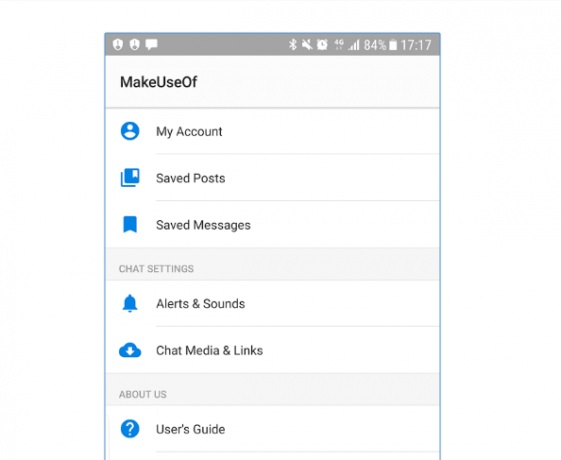
Kad ir kokia būtų jūsų priežastis, programų kūrimas kels iššūkį jūsų dizaino, techniniams ir loginiams įgūdžiams. Ir šio pratimo rezultatas (veikianti ir naudinga programa, skirta „Android“) yra puikus pasiekimas, kuris gali būti naudojamas kaip portfelio dalis.
Yra daug būdų, kaip sukurti programą, įskaitant įvairius įrankių rinkinius, programavimo kalbos Geriausios mobiliųjų programų kūrimo kalbos 2016 mProgramėlių mobiliesiems kūrimo pasaulis tebevyksta kaip niekad stiprus. Jei norite pradėti, dar ne vėlu! Štai apie kalbas, kurių mokymąsi turėtumėte pagalvoti. Skaityti daugiau , ir leidybos vietose Google Play vs. „Amazon Appstore“: kuris yra geresnis?„Google Play“ parduotuvė nėra vienintelė galimybė atsisiųsti programas – ar turėtumėte išbandyti „Amazon Appstore“? Skaityti daugiau . Aukštu lygiu jie skirstomi į šias dvi kategorijas.
Nukreipkite ir spustelėkite Programos
Jei esate visiškai naujokas kūrimo srityje, yra aplinkų, kurios leidžia kurti „Android“ programą taip pat, kaip kurtumėte „Powerpoint“ pristatymą. Galite pasirinkti valdiklius, pvz., mygtukus ar teksto laukelius, numesti juos į ekraną (kaip parodyta paveikslėlyje toliau) ir pateikti kai kuriuos parametrus, kaip jie turėtų veikti. Viskas be jokio kodo rašymo.
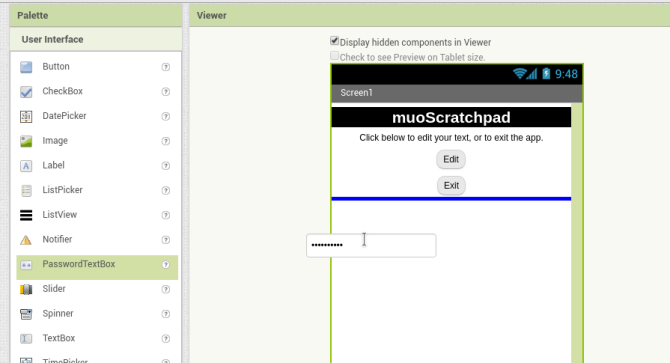
Šių tipų programų pranašumas yra sekli mokymosi kreivė. Paprastai galite įšokti tiesiai ir bent jau pradėti dėlioti ekraną. Jie taip pat labai supaprastina programą, nes yra skirti techninėms detalėms (pvz., objektų tipams ar klaidų tvarkymui) tvarkyti užkulisiuose. Kita vertus, šis paprastumas reiškia, kad jūs esate įrankio kūrėjo malonėje dėl palaikomų funkcijų. Be to, daugelis šių priemonių yra skirtos didelėms įmonėms ir gali būti brangios.
Išimtis yra MIT „App Inventor“ žiniatinklio programa, kuri yra funkcionali ir nemokama. Prisijungę naudodami „Google“ paskyrą, per kelias minutes galite spustelėti programą kartu ir peržiūrėti ją telefone arba naudodami „Android“ emuliatorių.
Rašykite nuo nulio
Kita galimybė – parašyti paraišką nuo nulio. Tai tikriausiai skiriasi nuo to, ką jūs įsivaizduojate – taip ne taip, kaip tai vaizduojama filmuose Holivudo įsilaužimai: geriausias ir blogiausias įsilaužimas filmuoseHolivudas ir įsilaužimas nesuderinami. Nors įsilaužimas realiame gyvenime yra sunkus, įsilaužimas į filmus dažnai apima tiesiog bakstelėjimą klaviatūra, lyg pirštai išeitų iš mados. Skaityti daugiau .
Tada į šaltinio failus įvedamas kodas po vieną eilutę juos surašant Kaip kompiliuoti savo Linux branduolį„Linux“ branduolio kompiliavimas yra vienas iš tų sudėtingų techninių dalykų, tiesa? Jau aptarėme keletą priežasčių, kodėl galbūt norėsite tai padaryti – pats laikas tai išbandyti patiems! Skaityti daugiau į vykdomąją programą. Nors tai gali atrodyti nuobodžiai, iš tikrųjų daug daugiau laiko praleidžiate programuodami dizainas, arba apgalvoti, kaip viskas turėtų veikti. Paklauskite daugumos kūrėjų ir jie sakys, kad kodo įvedimui praleidžia tik 10–15% savo laiko. Taigi didžiąją laiko dalį praleisite svajodami (produktyviai) apie tai, ką turėtų daryti jūsų programa.
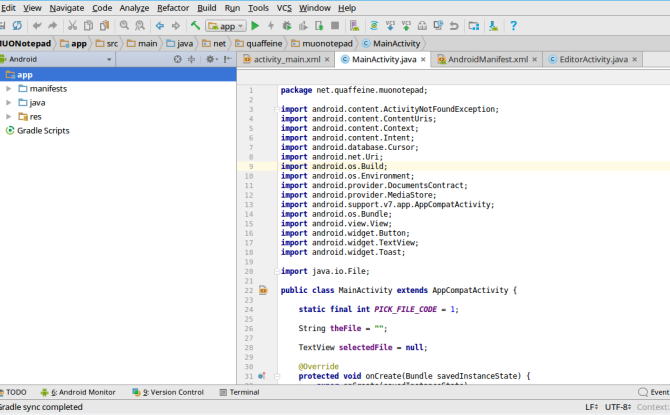
Tu gali koduoti Android programas keliais skirtingais būdais Geriausios mobiliųjų programų kūrimo kalbos 2016 mProgramėlių mobiliesiems kūrimo pasaulis tebevyksta kaip niekad stiprus. Jei norite pradėti, dar ne vėlu! Štai apie kalbas, kurių mokymąsi turėtumėte pagalvoti. Skaityti daugiau . „Standartinis“ būdas yra rašyti programas „Java“, kuri nuolat yra viena populiariausių kalbų pasaulyje, nors „Google“ prideda „Kotlin“ kaip kitą parinktį. Jei naudojate daug našumo reikalaujančias programas, pvz., žaidimus, galite rašyti „gimtąja“ kalba, pvz., C++. Šios programos veikia tiesiogiai jūsų „Android“ įrenginio aparatinėje įrangoje, o ne „įprastos“ Java pagrindu veikiančios programos, veikiančios Dalvik. Virtuali mašina Kas yra „Java“ virtualioji mašina ir kaip ji veikia?Nors nebūtina žinoti, kad jis veikia, norint programuoti Java, vis tiek verta žinoti, nes tai gali padėti jums tapti geresniu programuotoju. Skaityti daugiau . Galiausiai yra būdų, kaip „sudaryti“ žiniatinklio programas (naudojant įrankių rinkinius, tokius kaip „Microsoft Xamarin“ arba „Facebook“ gimtoji reakcija 7 geriausi nemokami vadovėliai, skirti mokytis reaguoti ir kurti žiniatinklio programasNemokami kursai retai būna tokie išsamūs ir naudingi, tačiau radome keletą puikių „React“ kursų, kurie padės jums pradėti teisingai. Skaityti daugiau ), skirtą platinti kaip programas mobiliesiems, kurios atrodo „savosios“.
Nors integruotos kūrimo aplinkos (IDE) Teksto redaktoriai vs. IDE: kuris iš jų yra geresnis programuotojams?Gali būti sunku pasirinkti pažangią IDE ir paprastesnę teksto rengyklę. Siūlome tam tikrą įžvalgą, kuri padės jums priimti šį sprendimą. Skaityti daugiau tvarkykite kai kuriuos įprastus programavimo elementus, supraskite, kad šio metodo mokymosi kreivė yra staigi. Kad ir kokią kalbą pasirinktumėte, turėsite išmanyti jos pagrindus. Iš anksto investuoti šį laiką yra šio metodo trūkumas ta prasme, kad negalėsite iškart pradėti kurti savo programos. Tačiau ilgainiui tai privalumas, nes įgytus įgūdžius galima pritaikyti kitur. Išmokite Java Taigi, norite kurti „Android“ programas? Štai kaip išmoktiPo tiek metų būtų galima manyti, kad mobiliojo ryšio rinka dabar yra prisotinta visomis žmogaus įsivaizduojamomis programėlėmis – bet taip nėra. Yra daugybė nišų, kurias dar reikia... Skaityti daugiau , ir galite kurti ne tik „Android“ programoms, bet ir darbalaukio bei serverio programoms (įskaitant žiniatinklio programas).
Kuris variantas yra geriausias jūsų projektui?
Taigi, kuris kelias yra „geriausias“? Tai per daug subjektyvu, kad galėtume atsakyti visiems, tačiau galime tai apibendrinti taip. Jei smalsu, bet tiesiog „žaidžiate“, pasilikite kurso ir spustelėjimo programų kūrėjų. Jie padės jums įveikti tą kūrybinį niežėjimą, nereikalaujant jokių „kursinių darbų“. Bet jei idėja kad kursiniai darbai jūsų negąsdina, apsvarstykite galimybę pasirinkti ilgesnį kelią ir išmokti programuoti kalba. Investicijos atsipirks daugeliu kitų būdų.
Be to, apsvarstykite galimybę naudoti abu! Nurodykite ir spustelėkite kūrėjai yra puikus būdas greitai sukurti prototipą arba „koncepcijos įrodymą“. Naudokite juos, kad išnagrinėtumėte kai kurias detales (pvz., išdėstymą ir ekrano srautą). daug greičiau maišytis aplinkoje, kurioje veikia pelė. Tada iš naujo įdiekite juos „Java“, jei reikia, kad pasinaudotumėte jos lankstumu.
Šiame vadove mes laikysimės būtent tokio požiūrio. Mes:
- Prototipas mūsų programa, „scratchpad“, kuri išsaugos tam tikrą tekstą faile, naudojant MIT App Inventor.
- Iš naujo įgyvendinti tai „Java“ (su šiek tiek „Google Android Studio IDE“ pagalba), tada pereikite prie pratęsti programa, leidžianti pasirinkti iš kelių failų, todėl ji yra labiau „užrašų knygelė“.
Gerai, užteks kalbėti. Kitame skyriuje pasiruošime koduoti.
Pasiruošimas kurti programą
Dar nesinerkite tiesiai – pirmiausia jums reikia tam tikrų žinių ir programinės įrangos.
Jums reikalingos žinios
Prieš pradėdami diegti programinę įrangą, prieš pradėdami turite turėti tam tikrų žinių. Pirmiausia ir svarbiausia yra "Ką tai turėtų daryti?" Laukti, kol turėsite aiškią programos koncepciją prieš pradedant kurti, gali atrodyti savaime suprantama, tačiau nustebsite. Taigi skirkite šiek tiek laiko šiai koncepcijai įgyvendinti, net užsirašykite pastabų apie elgesį ir kai kurių ekranų eskizavimas Kas yra svetainės vielinis rėmas ir kaip jis gali padėti sukurti svetainę?Techniniu lygmeniu moderni svetainė nėra tik vienas dalykas. Tai sudėtinga sąveikaujančių technologijų sriuba, pvz., HTML (puslapyje matomas žymėjimas), JavaScript (kalba, kuri veikia naršyklėje,... Skaityti daugiau . Pirmiausia susidarykite gana išsamų programos vaizdą.
Toliau pažiūrėkite kas įmanoma. Pvz., Įsivaizduokite, kad idealus jūsų programos vaizdas yra kažkas, kas leidžia vaizdo įrašuose įrašyti visą savo gyvenimą palikuonims. Tu gali sukurti programą, kuri filmuotų vaizdo įrašus. Tu negali sukurkite tokį, kuriame kiekviena jūsų gyvenimo akimirka būtų saugoma jūsų įrenginyje (nepakanka vietos). Tačiau jūs gali pabandykite iškrauti dalį šios saugyklos į debesį, nors tai užtruks, o tai turi savo apribojimų (kas atsitiks, kai neturite prieigos prie tinklo?). Čia išnagrinėsite kai kurias technines detales ir galėsite priimti sprendimus, pvz., koduosite nuo nulio, ar ne.
Galiausiai verta žinoti kas ten yra jau. Jei tik norite išmokti ar prisidėti prie bendruomenės, ar yra toks atvirojo kodo projektas kaip jūsų? Ar galėtumėte pradėti šį projektą? O dar geriau – tobulinti savo tobulėjimą ir prie to prisidėti? Jei norite užsidirbti pinigų, kokia jūsų konkurencija? Jei rašote paprastą žadintuvo programėlę ir tikitės iš jos uždirbti milijoną dolerių, geriau pasiūlykite ką nors ypatingo.
Kaip aptarėme, mes sukursime paprastą bloknotą, kuris renka ir saugo tekstą, kurį įdedate. Tai darydami pažeisime aukščiau nurodytas taisykles, nes jau yra daug Android programėlių, skirtų užrašams daryti. atviras 5 geriausios atvirojo kodo užrašų programos, skirtos „Android“.Mėgstate atvirojo kodo programinę įrangą ir norite užsirašyti pastabas? Mes jus apėmėme. Skaityti daugiau ir uždaras šaltinis Kokia yra geriausia nemokama užrašų programa, skirta „Android“?Norite užsirašyti pastabas „Android“ telefone ar planšetiniame kompiuteryje? Čia yra geriausios nemokamos užrašų programėlės, skirtos „Android“. Skaityti daugiau . Tačiau apsimeskime, kad vėliau tai taps daug sudėtingesne programa. Turite kažkur pradėti.
Dabar gausime dalį jums reikalingos programinės įrangos.
Pasiruošimas kurti naudojant „App Inventor“.
Norint naudoti „App Inventor“ įrankį, nereikia nieko įdiegti. Tai žiniatinklio programa, kurią galite pasiekti naudodami naršyklę. Apsilankę svetainėje, viršutiniame dešiniajame kampe pamatysite mygtuką Kurkite programas! Jei šiuo metu nesate prisijungę prie „Google“ paskyros, spustelėję šią nuorodą būsite nukreipti į prisijungimo puslapį.
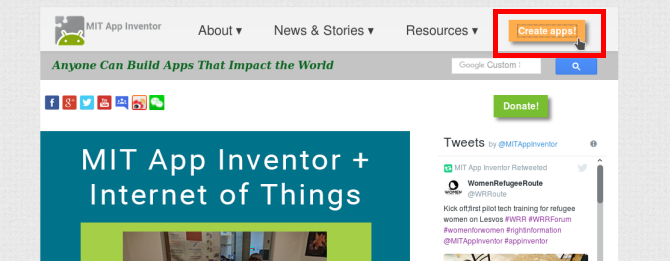
Kitu atveju turėtumėte eiti tiesiai į App Inventor's Mano projektai puslapį.
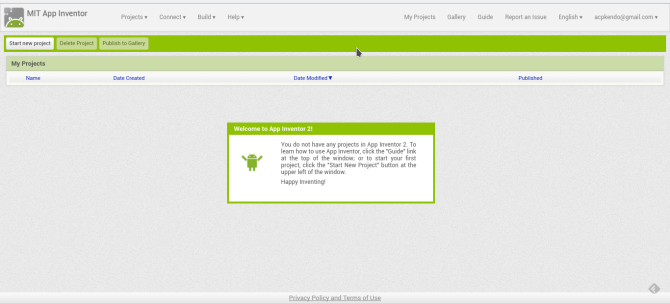
Šiuo metu apsvarstykite, kur norite išbandyti programą. Jei mėgstate nuotykius, galite tai išbandyti savo telefone ar planšetiniame kompiuteryje įdiegę programa Companion iš „Play“ parduotuvės. Tada kol kas esate pasiruošę – jums reikės vykdomo projekto, kad iš tikrųjų ką nors matytumėte savo įrenginyje, bet apie tai pakalbėsime vėliau.
Arba galite naudoti emuliatorių, kad išbandytumėte programą kompiuteryje. Atsisiųskite ir įdiekite emuliatorių savo operacinei sistemai iš šitas puslapis. Žemiau esančiame paveikslėlyje parodyta, kaip programa įdiegiama „Linux“, tačiau atitinkama versija taip pat turėtų būti įdiegta be problemų „Windows“ ar „Mac“.
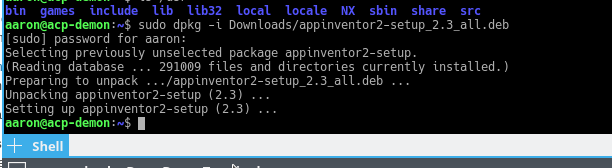
Galite paleisti emuliatorių paleisdami komandą „aiStarter“. Tai prasideda foninis procesas Kaip valdyti „Linux“ paleidimo paslaugas ir demonus„Linux“ veikia daug programų „fone“, apie kurias galbūt net nežinote. Štai kaip juos valdyti. Skaityti daugiau kuris sujungia jūsų (vietinį) emuliatorių su (debesų pagrindu) App Inventor. „Windows“ sistemos pateiks nuorodą, o „Mac“ naudotojams prisijungus ji bus paleista automatiškai. „Linux“ naudotojai terminale turės paleisti šiuos veiksmus:
/usr/google/appinventor/commands-for-appinventor/aiStarter &Kai jis veikia, galite išbandyti ryšį spustelėdami Emuliatorius elementas Prisijungti Meniu. Jei matote, kad emuliatorius sukasi (kaip parodyta paveikslėlyje žemiau), galite pradėti.
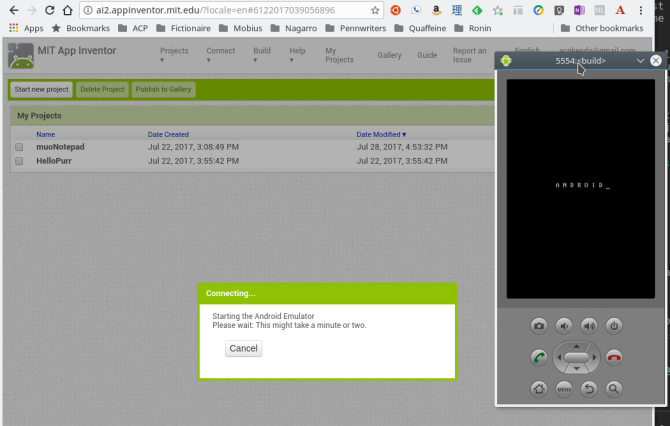
„Android Studio“ diegimas
Jei planuojate sukurti keletą paprastų programų, „App Inventor“ gali būti viskas, ko jums prireiks. Bet kurį laiką pažaidę su juo galite atsitrenkti į sieną arba žinoti, kad naudosite kai kurias funkcijas, kurių programa „App Inventor“ nepalaiko (pvz., atsiskaitymas programoje). Norėdami tai padaryti, turėsite įdiegti „Android Studio“.
Dabar oficiali kūrimo aplinka, kurią patvirtino „Google“, „Android Studio“ yra versija IntelliJ IDĖJA Java IDE iš JetBrains. Galite atsisiųsti savo operacinės sistemos kopiją iš „Google“ „Android“ kūrėjo puslapis čia. „Windows“ ir „Mac“ vartotojai gali paleisti diegimo programa naudojant EXE failą arba DMG vaizdą Štai kaip programinės įrangos diegimo programos veikia „Windows“, „MacOS“ ir „Linux“.Šiuolaikinės operacinės sistemos siūlo paprastus būdus, kaip nustatyti naujas programas. Bet kas iš tikrųjų atsitinka, kai paleidžiate tą diegimo programą arba išduodate komandą? Skaityti daugiau , atitinkamai.
„Linux“ vartotojai gali naudoti ZIP failą, išpakuoti jį kur tik norite ir iš ten paleisti „Android Studio“ („Windows“ / „Mac“ naudotojai taip pat gali tai padaryti). Priešingu atveju galite naudoti Ubuntu Make norėdami atsisiųsti ir įdiegti paketą už jus. Jei naudojate naujausią LTS versiją (16.04 šio rašymo metu), turėsite pridėti Ubuntu Padaryti PPA Kas yra Ubuntu PPA ir kodėl aš norėčiau jį naudoti? [Paaiškinta technologija] Skaityti daugiau į savo sistemą, kad gautumėte prieigą prie „Android Studio“:
sudo add-apt-repository ppa: ubuntu-desktop/ubuntu-makeTada atnaujinkite sistemą naudodami toliau nurodytus veiksmus.
sudo apt atnaujinimasGaliausiai įdiekite Ubuntu Make naudodami šią komandą:
sudo apt install umakeĮdiegę galite nukreipti „Ubuntu Make“ įdiegti „Android Studio“ naudodami šią komandą:
umake android android-studio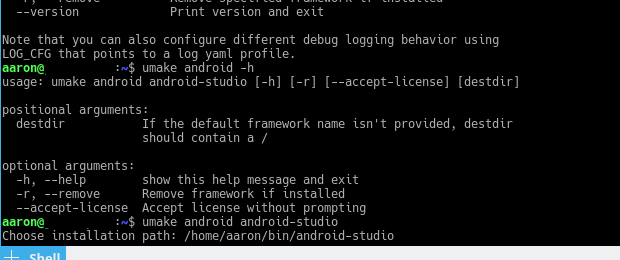
Parodžius licencijos sutartį, ji pradės atsisiųsti ir diegti bazinę programą. Kai tai bus baigta ir paleisite „Android Studio“, vedlys atliks dar kelis veiksmus.
Pirma, galėsite pasirinkti, ar norite įdiegti „standartinį“, ar ką nors pritaikyto. Čia pasirinkite standartinį diegimą, tai leis greičiau pradėti.
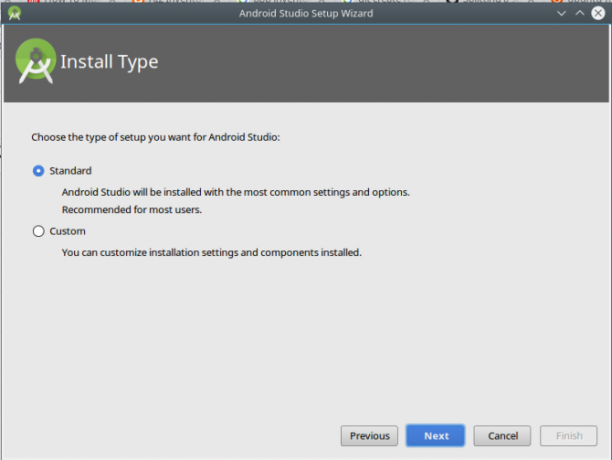
Tada gausite pranešimą, kad reikia atsisiųsti kai kuriuos papildomus komponentus, ir tikriausiai tai užtruks.
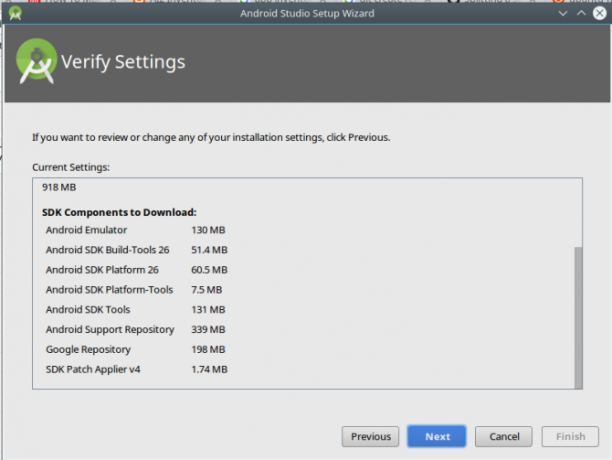
Kai viskas bus įdiegta, gausite nedidelį paleidimo ekraną, kuriame galėsite sukurti naują projektą, atidaryti esamą arba pasiekti nustatymus.
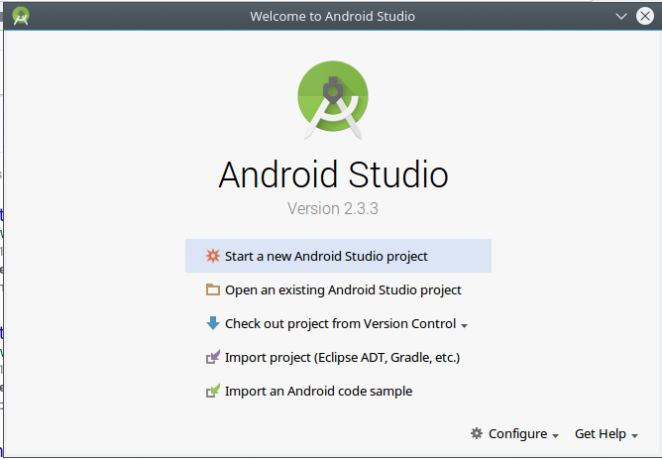
Žinau, kad esate pasirengęs susitepti rankas. Nesivaržydami ką nors sukurkime.
Paprastos „Android“ užrašinės kūrimas
Kadangi (žinoma) sėdėjome ir pagalvojome apie tai prieš tiesiog įsijungdami, žinome, kad mūsų „Android“ programą sudarys du ekranai.
Vienas leis vartotojui „redaguoti dabar“ arba išeiti, o kitas atliks faktinį redagavimą. Pirmasis ekranas gali atrodyti nenaudingas, bet jis gali praversti vėliau, kai pridedame funkcijų. Tekstas, užfiksuotas „redagavimo“ ekrane, bus paslėptas paprasto teksto faile, nes paprasto teksto taisyklės Viskas, ką reikia žinoti apie failų formatus ir jų savybesŽodinį failą naudojame pakaitomis: muzika, vaizdas, skaičiuoklė, skaidrių demonstracija ir pan. Bet kas daro failą „failu“? Pabandykime suprasti šią esminę skaičiavimo dalį. Skaityti daugiau . Šie vieliniai rėmeliai suteikia mums gerą atskaitos tašką (ir tai užtruko tik 5 minutes):
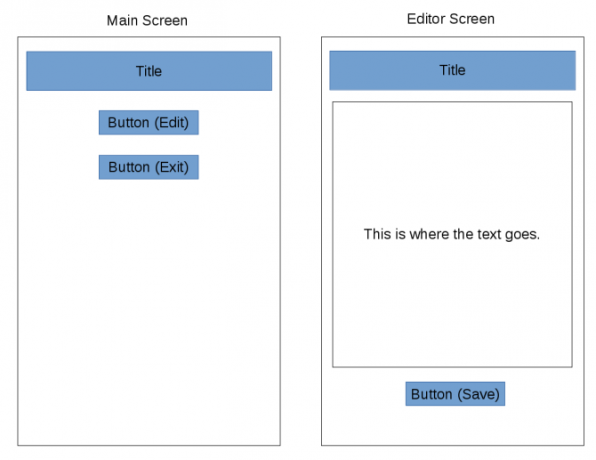
Kitame skyriuje mes jį sukursime naudodami MIT App Inventor.
Darbo su MIT App Inventor pradžia
Pirmas žingsnis – sukurti naują projektą. Prisijunkite prie „App Inventor“, tada spustelėkite Pradėti naują projektą mygtukas kairėje (taip pat galimas Projektai Meniu).
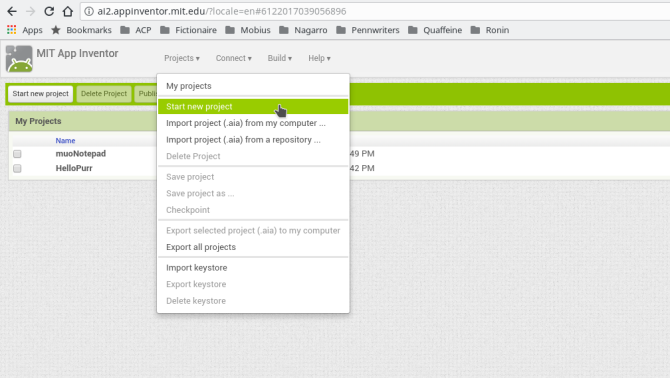
Pamatysite dialogo langą, kuriame bus suteiktas pavadinimas.
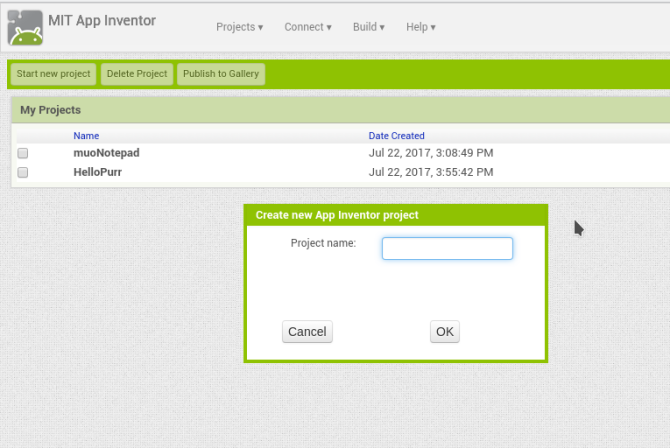
Tačiau dabar esate įtrauktas į „App Inventor's Designer“ rodinį ir yra daug ką pažvelgti. Pažvelkime į kiekvieną skyrių.
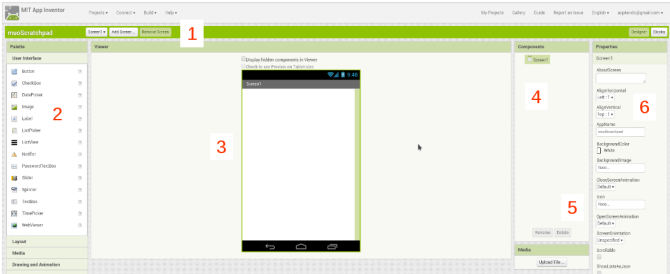
- Viršuje esančioje pavadinimo juostoje rodomas jūsų projekto pavadinimas (muoScratchpad); leidžia pridėti, pašalinti ir perjungti programos ekranus (pvz., 1 ekranas); ir perjungia „App Inventor“ programas Dizaineris ir Blokai vaizdai į kraštutinę dešinę.
- The Paletė kairėje yra visi valdikliai ir valdikliai, kuriuos naudosite. Jie suskirstyti į tokias dalis kaip Vartotojo sąsaja ir Sandėliavimas; mes naudosime abu šiuos dalykus savo programoje. Pamatysime, kaip Paletė talpina įvairius daiktus Blokai peržiūrėti.
- The Žiūrovas parodo, ką kuriate WYSIWYG būdu.
- Komponentai yra elementų, kurie yra dabartinio ekrano dalis, sąrašas. Kai pridėsite mygtukų, teksto laukelių ir pan., jie bus rodomi čia. Kai kurie „paslėpti“ elementai, pvz., nuorodos į failus, taip pat bus rodomi čia, net jei jie iš tikrųjų nėra vartotojo sąsajos dalis.
- The Žiniasklaida skiltyje galite įkelti išteklių, kuriuos naudosite savo projekte, pvz., vaizdus ar garso klipus. (Šito mums nereikės.)
- Galiausiai, Savybės sritis leidžia konfigūruoti šiuo metu pasirinktą valdiklį. Pavyzdžiui, jei pasirenkate vaizdo valdiklį, galite pakeisti jo aukštį ir plotį.
Pirmojo ekrano išdėstymas: „Pagrindinis ekranas“
Prieš tęsdami, sudėkite „pagrindinio“ ekrano išdėstymą „Designer“. Žvelgiant į eskizą, mums reikės programos pavadinimo etiketės, pagalbos teksto eilutės, mygtuko, kad pereitumėte į „redagavimo“ ekraną, ir mygtuko, skirto išeiti. Jūs galite pamatyti Vartotojo sąsaja paletėje yra visi reikalingi daiktai: du Etiketės, ir du Mygtukai. Vilkite juos į vertikalų stulpelį ekrano viršuje.
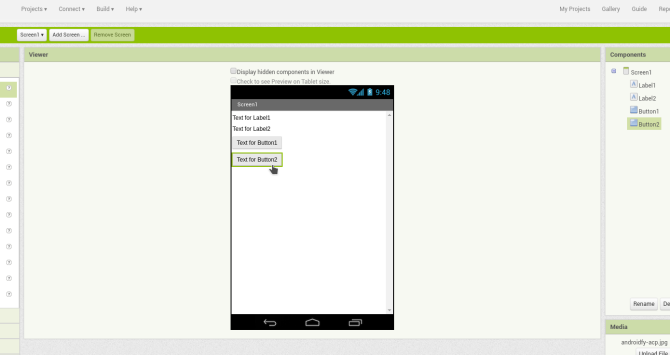
Toliau mes sukonfigūruosime kiekvieną. Etiketėse galite nustatyti tokius elementus kaip tekstas, fono spalva ir lygiavimas. Centruosime abi etiketes, bet nustatysime programos pavadinimo foną juodu su baltu tekstu.
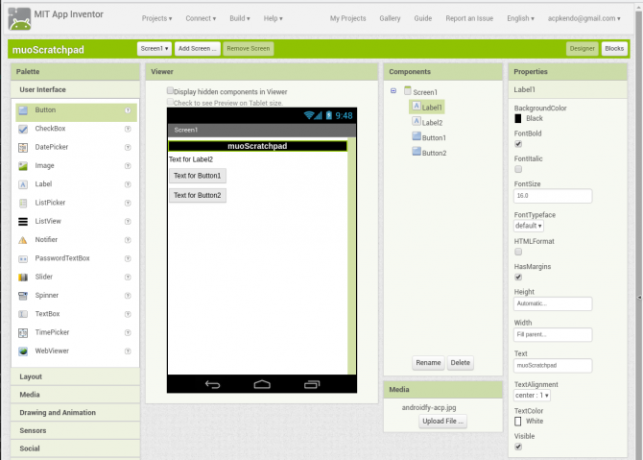
Atėjo laikas pamatyti, kaip jis iš tikrųjų atrodo įrenginyje. Kai kuriate daiktus, darykite tai kūdikių žingsneliais. Negaliu to pakankamai pabrėžti.
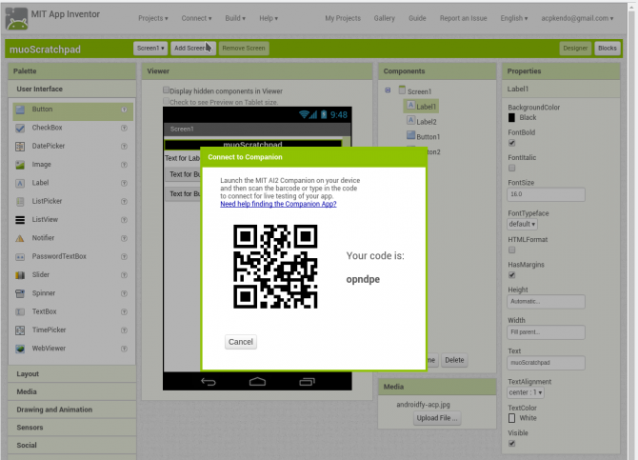
Nekurkite didelio dalykų sąrašo programoje vienu kartu, nes jei kažkas sugenda, reikia a ilgas laikas išsiaiškinti kodėl. Jei norite išbandyti tikrąjį telefoną, galite paleisti AI2 Companion programą ir prisijungti prie „App Inventor“ naudodami QR kodą arba pateiktą šešių simbolių kodą.
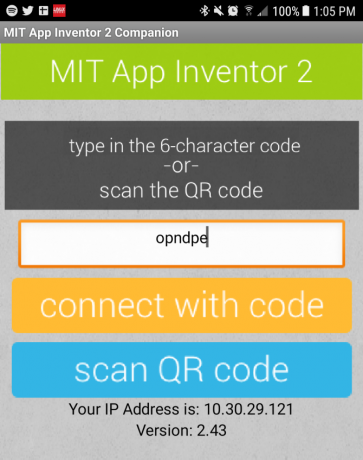
Norėdami peržiūrėti naudodami emuliatorių, įsitikinkite, kad paleidote aukščiau aprašytą aiStarter programą, tada pasirinkite Emuliatorius elementas vėl iš Prisijungti Meniu. Bet kuriuo atveju po trumpos pauzės turėtumėte pamatyti, kaip jūsų programos šuniukas atrodo kaip peržiūros priemonėje (tikrasis išdėstymas gali priklausyti nuo jūsų įrenginio ir emuliatoriaus matmenų).
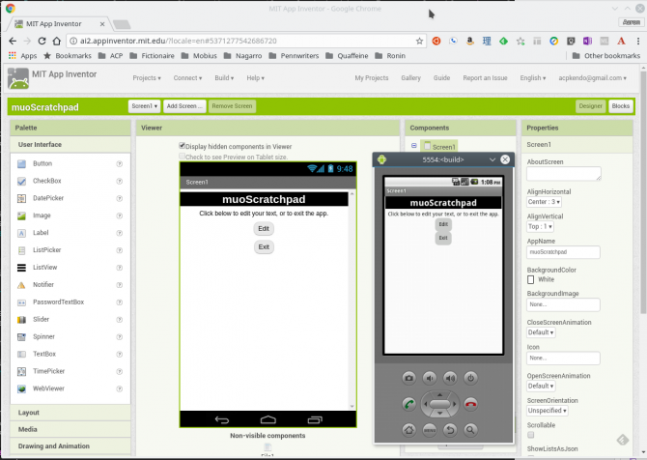
Kadangi pavadinimas atrodo gerai, pakeiskime ir kitų tekstą ir sulygiuokime juos centre (tai yra ekrano savybė, Horizontalus lygiavimas, o ne tekstas / mygtukai). Dabar galite pamatyti vieną iš tikrai šaunių „App Inventor“ aspektų – visi jūsų pakeitimai atliekami realiuoju laiku! Galite matyti teksto pasikeitimą, mygtukų lygiavimą ir kt.
Padaryti jį funkcionaliu
Dabar, kai išdėstymas atliktas, pridėkime šiek tiek funkcijų. Spustelėkite Blokai mygtuką viršutiniame kairiajame kampe. Pamatysite panašų išdėstymą kaip ir dizainerio rodinyje, tačiau turėsite keletą skirtingų pasirinkimų, suskirstytų į kategorijas. Tai yra programavimo sąvokos, o ne sąsajos valdikliai, tačiau, kaip ir kitame rodinyje, naudodami vilkimą ir numeskite juos kaip programos dalį.

Kairėje paletėje yra tokios kategorijos kaip Kontrolė, Tekstas, ir Kintamieji kategorijoje „Įtaisytas“. Šios kategorijos blokai žymi funkcijas, kurios daugiausia vyks užkulisiuose, pvz., Matematika elementus, kurie gali atlikti skaičiavimus. Žemiau pateikiamas ekrano (-ių) elementų sąrašas, o čia galimi blokai turės įtakos tiems elementams. Pavyzdžiui, spustelėjus vieną iš etikečių rodomi blokai, kurie gali pakeisti tos etiketės tekstą, o mygtukai turi blokus, nurodančius, kas nutinka juos spustelėjus.
Be savo kategorijos (pavaizduotos spalvos), kiekvienas blokas taip pat turi formą, atitinkančią jo paskirtį. Juos galima apytiksliai suskirstyti taip:
- Galite galvoti apie elementus, kurių viduryje yra didelis tarpas, pvz., anksčiau parodytą bloką „jei-tada“, kaip tuos, kurie tvarkomi įvykius. Kai kas nors įvyksta programoje, kiti toje spragoje esantys dalykai veiks.
- Plokšti blokai su jungtimis yra vienas iš dviejų dalykų. Pirmieji yra pareiškimus, kurios atitinka komandas, elementus, kurie tilps į aukščiau pateiktus srautus. Aukščiau pateiktame pavyzdyje padaryti sąrašą blokas yra teiginys, koks yra uždaryti programą.
- Kitas variantas yra posakius, kurios tik nežymiai skiriasi nuo teiginių. Kai teiginyje gali būti sakoma „nustatyti į 42“, posakis būtų panašus į „pridėkite 22 prie 20 ir grąžinkite man rezultatą“. Aukščiau, yra sąraše yra išraiška, kuri bus įvertinta į teisingą arba klaidingą. Išraiškos taip pat yra plokštieji blokai, tačiau greičiausiai jie turi skirtuką kairėje ir įpjovą dešinėje.
- Galiausiai, vertybes įtraukti skaičius (17 ir 42 aukščiau), teksto eilutes („1 dalykas“ ir „2 dalykas“) arba tiesa / klaidinga. Paprastai jų skirtukas yra tik kairėje, nes tai yra kažkas, ką pateikiate teiginiui ar posakiui.
Jūs tikrai galite pereiti visus vadovai ir vadovėliai programoje „App Inventor“. Tačiau jis sukurtas tam, kad galėtumėte tiesiog pradėti spustelėti ir (tiesiogine prasme) pamatyti, kas tinka. Pradiniame puslapyje turime du elementus, į kuriuos reikia atkreipti dėmesį (mygtukai), todėl pažiūrėkime, ką galime sugalvoti. Vienas iš jų (2 mygtukas) uždarys programą spustelėjus. Kadangi tai yra sąveika su mygtuku. Galime patikrinti mygtukų blokus ir rasti vieną, kuris prasideda kai Button2.spustelėkite (arba paspaudus 1 mygtuką). Tai yra būtent tai, ko mes norime, todėl nutempsime tai į peržiūros programą.
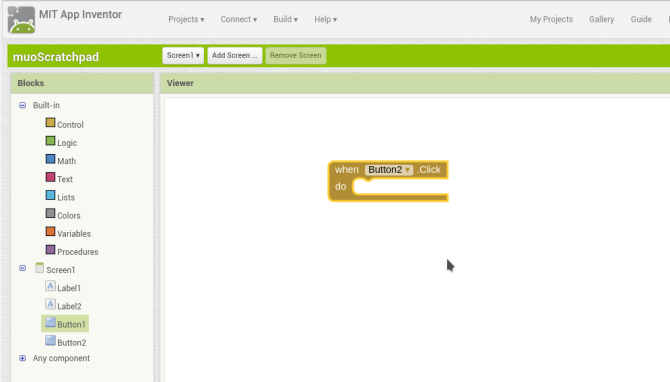
Dabar, kai jį spustelėsite, norime, kad programa užsidarytų, o tai skamba kaip bendra programos srauto funkcija. Žvilgtelėjus į Integruotas > Valdymas skyriuje, mes tikrai matome a uždaryti programą Blokuoti. Ir nutempus jį į tarpą pirmame bloke, jis užsifiksuoja į vietą. Sėkmė!
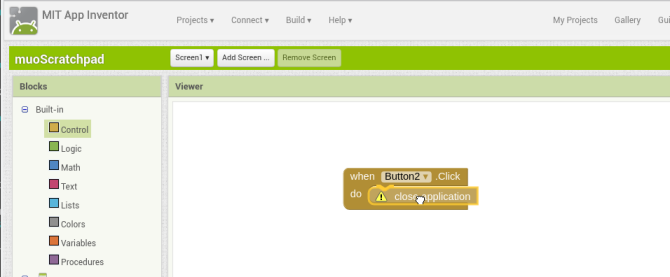
Dabar, kai spustelėsite mygtuką, programa užsidarys. Pabandykime tai emuliatoriuje. Tai rodo klaidą, kad programos uždarymas nepalaikomas kūrimo aplinkoje, tačiau tai matant reiškia, kad ji veikia!
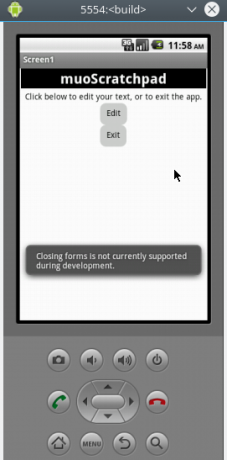
Antrojo ekrano kūrimas: redaktoriaus ekranas
Dabar atkreipkime dėmesį į 1 mygtuką.
Tai turėtų atidaryti mūsų redaktorių, todėl geriau pasirūpinkime, kad redaktorius egzistuoja! Grįžkime prie dizainerio ir sukurkime naują ekraną su ta pačia etikete kaip ir pirmasis ekranas, a Teksto laukelis (nustatykite „užpildyti tėvą“, skirtą plotis, 50% už Aukštis, ir su Multiline įjungta) laikyti mūsų turinį ir kitą mygtuką (pažymėtą „<< Išsaugoti“). Dabar patikrinkite tą išdėstymą emuliatoriuje!
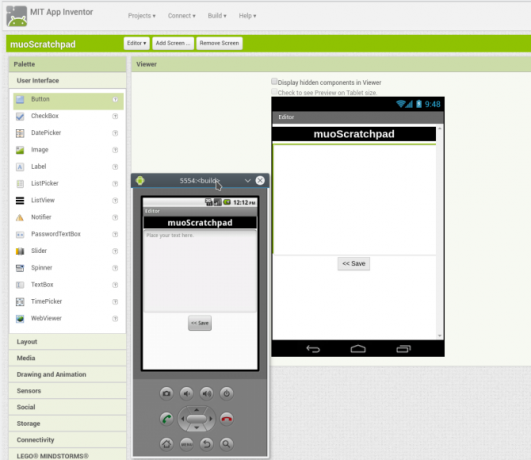
Prieš eidami į priekį, žinome, kad norėsime paslėpti turinį iš TextBox, kuris skamba taip Sandėliavimas. Žinoma, ten yra keletas variantų.
Iš jų, Failas yra paprasčiausias, o kadangi norime paprasto teksto, tai bus gerai. Kai įdėsite tai į peržiūros programą, pastebėsite, kad ji nerodoma. Failas yra nematomas komponentas, nes jis veikia fone ir įrašo turinį į įrenginio failą. Pagalbos tekstas suteikia supratimo, kaip tai veikia, bet jei norite, kad šie elementai būtų matomi, tiesiog patikrinkite Rodyti paslėptus komponentus peržiūros priemonėje žymimasis langelis.
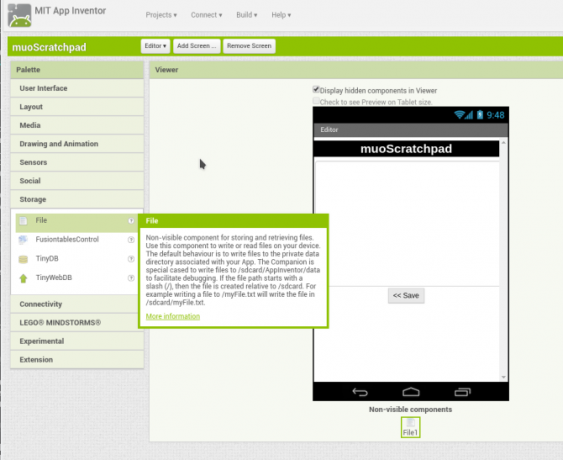
Dabar perjunkite į blokų rodinį – laikas programuoti. Vienintelis elgesys, kurio mums reikia, yra spustelėjus mygtuką „<< Išsaugoti“, todėl mes paimsime savo kai Button1.click Blokuoti. Štai kur „App Inventor“ iš tikrųjų pradeda ryškėti.
Pirmiausia išsaugosime teksto laukelio turinį, paimdami skambinkite File1.saveFile bloką ir pateikite jam norimą tekstą (naudodami TextBox1 TextBox1.text, kuris nuskaito jo turinį) ir failą jam saugoti (tiesiog nurodykite kelią ir failo pavadinimą su teksto bloku – programa sukurs failą už jus, jei jo nėra).
Taip pat nustatykime ekraną, kad būtų įkeltas šio failo turinys, kai jis atsidaro (Redaktorius > kai Editor.initialize Blokas). Tai turėtų skambinkite File1.ReadFrom kuri nurodo į mūsų failo pavadinimą. Tekstinio failo skaitymo rezultatą galime užfiksuoti naudodami Failas > kai File1.GotText, priskirkite tą turinį teksto laukeliui naudodami TextBox > nustatyti TextBox. Tekstas į blokuoti ir paduoti gauti tekstą vertė. Galiausiai, po išsaugojimo norime, kad spusteltumėte mygtuką1, kad sugrįžtume į pagrindinį ekraną (a uždaryti ekraną Blokas).
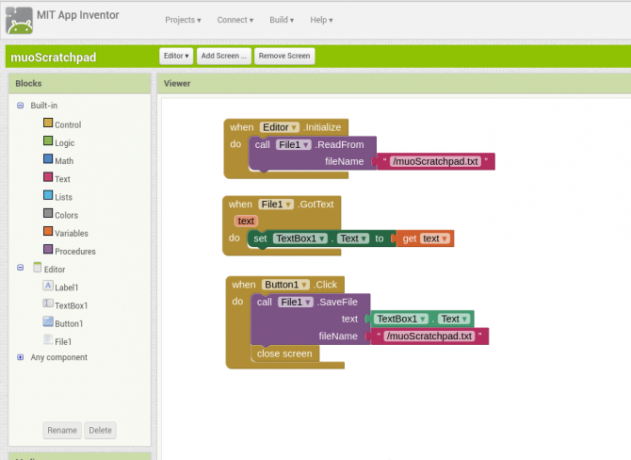
Paskutinis veiksmas yra grįžti į pagrindinį ekraną ir užprogramuoti pirmąjį mygtuką. Norime, kad jis mus nusiųstų į redaktoriaus ekraną, kuris yra paprastas dalykas Valdymas > atidarykite kitą ekraną blokas, nurodant „Redaktorius“.
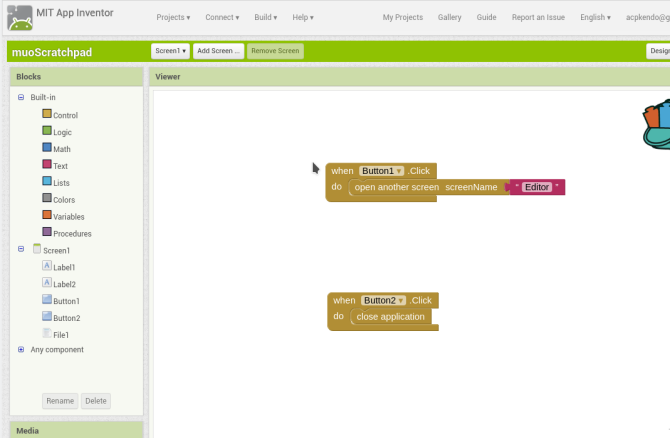
Kas bus toliau?
Dabar, kai turite kažką, kas veikia, kas bus toliau? Žinoma, norint jį sustiprinti! „App Inventor“ suteikia prieigą prie daugybės „Android“ funkcijų. Be paprastų ekranų, kuriuos ką tik sukūrėme, prie programos galite pridėti funkcijų, įskaitant medijos atkūrimą, tekstų siuntimą ar net tiesioginį žiniatinklio rodinį.
Vienas iš pirmųjų patobulinimų, kuris ateina į galvą, yra galimybė pasirinkti iš kelių failų. Bet greitai paieška internete atskleidžia, kad tam reikia tam tikro „App Inventor“ įsilaužimo. Jei norime šios funkcijos, turėsime įsigilinti į „Java“ ir „Android Studio“ aplinką.
Kūrimas Java naudojant Android Studio
Toliau pateiktose skiltyse labai aukštu lygiu bus aprašytas „Java“ skirtos bloknoto programos kūrimas. Verta pakartoti dar kartą: nors tai gali duoti daug naudos, „Java“ ir „Android Studio“ mokymasis reikalauja didelių laiko investicijų.
Taigi paaiškinimų nebus tiek daug ką reiškia kodas žemiau, taip pat neturėtumėte dėl to labai jaudintis. „Java“ mokymas nepatenka į šio straipsnio taikymo sritį. Ką mes padarysiu yra ištirti, kiek „Java“ kodas yra arti dalykų, kuriuos jau sukūrėme programoje „App Inventor“.
Pradėkite paleiskite „Android Studio“ ir pasirinkite Pradėkite naują „Android Studio“ projektą daiktas. Būsite nukreipti per vedlį, kuris paklaus kelių dalykų. Pirmame ekrane prašoma įvesti programos pavadinimą, domeną (tai svarbu, jei pateikiate programą programų parduotuvei, bet ne, jei kuriate tik sau) ir projekto katalogą.
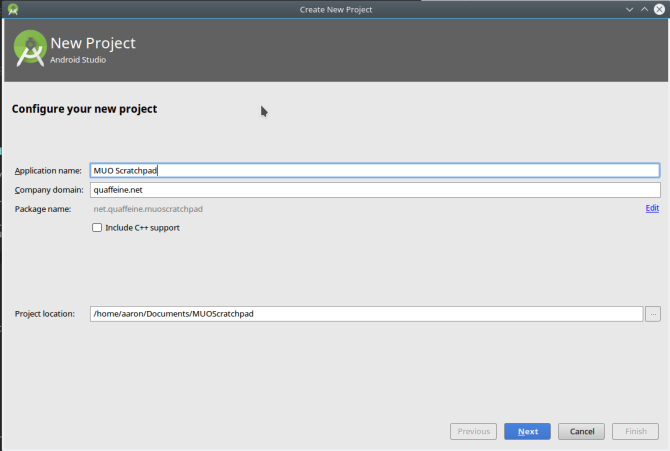
Kitame ekrane nustatysite Android versija Trumpas „Android“ versijų ir naujinimų vadovas [Android]Jei kas nors jums sako, kad naudoja „Android“, jis nesako tiek daug, kiek tu manai. Skirtingai nuo pagrindinių kompiuterių operacinių sistemų, „Android“ yra plati OS, apimanti daugybę versijų ir platformų. Jei norėtum... Skaityti daugiau siekti. Pasirinkę naujesnę versiją, galėsite įtraukti naujesnes platformos funkcijas, tačiau galite neįtraukti kai kurių naudotojų, kurių įrenginiai nėra naujausi. Tai paprasta programa, todėl galime laikytis Ice Cream Sandwich.
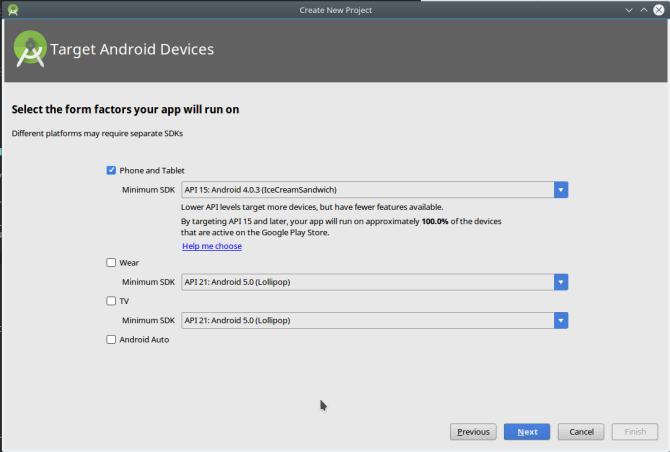
Toliau pasirinksime numatytąjį Veikla mūsų programai. Veikla yra pagrindinė „Android“ kūrimo koncepcija, tačiau savo tikslams galime apibrėžti jas kaip ekranus. „Android Studio“ turi numerį, iš kurio galite pasirinkti, bet mes tiesiog pradėsime nuo tuščio ir jį sukursime patys. Po to ekranas leidžia suteikti jam pavadinimą.
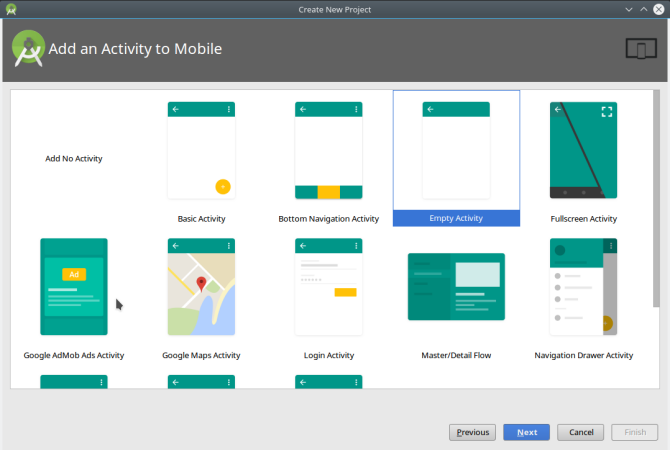
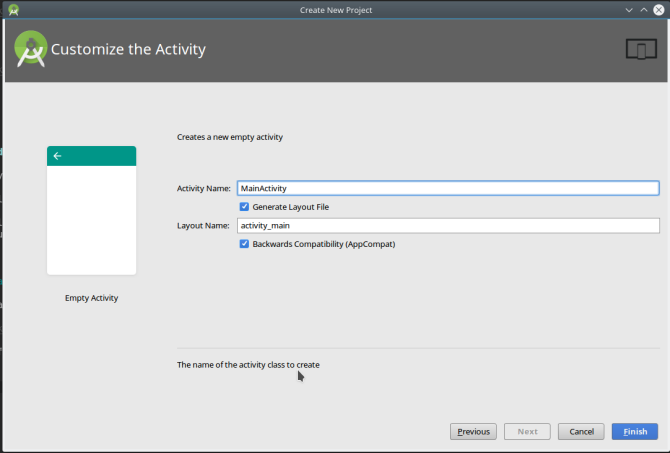
Kai naujas projektas bus paleistas, skirkite šiek tiek laiko ir susipažinkite su „Android Studio“.

- Viršutinėje įrankių juostoje yra įvairių funkcijų mygtukai. Mums svarbiausia yra Bėk mygtuką, kuris sukurs programą ir paleis ją emuliatoriuje. (Eikite į priekį ir pabandykite, jis puikiai tiks.) Yra ir kitų, pvz Sutaupyti ir Rasti, tačiau jie veikia naudojant sparčiuosius klavišus, prie kurių visi esame įpratę (atitinkamai Ctrl+S ir Ctrl+F).
- Kairė ranka Projektas skydelyje rodomas jūsų projekto turinys. Galite dukart spustelėti juos, kad atidarytumėte juos redaguoti.
- Centrinis regionas yra jūsų redaktorius. Priklausomai nuo to, ką tiksliai redaguojate, tai gali būti tekstinė arba grafinė, kaip pamatysime netrukus. Taip pat gali būti rodomos kitos sritys, pvz., dešinioji ypatybių sritis (vėlgi, kaip App Inventor).
- Dešinėje ir apatinėje kraštinėse yra kitų įrankių, kuriuos pasirinkus bus rodomi kaip laukai. Yra tokių dalykų kaip terminalas, skirtas komandų eilutės programoms paleisti ir versijų valdymas, tačiau dauguma jų nėra svarbūs paprastai programai.
Pagrindinio ekrano perkėlimas į „Java“.
Pradėsime iš naujo sukurdami bloknotą Java. Žvelgdami į ankstesnę programą matome, kad pirmajam ekranui mums reikia etiketės ir dviejų mygtukų.
Anksčiau „Android“ vartotojo sąsajos kūrimas buvo kruopštus procesas, apimantis rankomis sukurtą XML. Šiais laikais tai darote grafiškai, kaip ir programoje „App Inventor“. Kiekviena mūsų veikla turės išdėstymo failą (atliekamą XML formatu) ir kodo failą (JAVA).
Spustelėkite skirtuką „main_activity.xml“ ir pamatysite žemiau esantį ekraną (labai panašų į dizainerį). Jį galime naudoti norėdami nuvilkti valdiklius: a TextView (kaip etiketė) ir du Mygtukai.
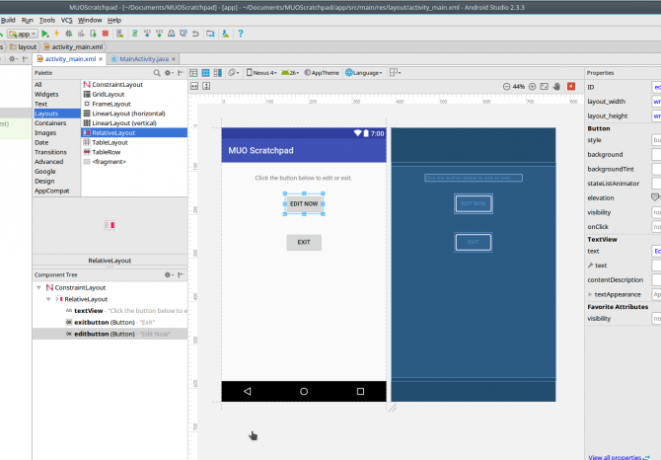
Sujunkime Išeiti mygtuką. Turime sukurti mygtuką kode ir grafiškai, kitaip nei „App Inventor“, kuri tvarko tą buhalteriją už mus.
Bet Kaip AI, „Android“ „Java“ API naudoja „onClickListner“ sąvoką. Jis reaguoja, kai vartotojas paspaudžia mygtuką, kaip ir mūsų senas draugas blokas „when Button1.click“. Naudosime „finish()“ metodą, kad vartotojui spustelėjus programa būtų uždaryta (atminkite, kad baigę pabandykite tai emuliatoriuje).
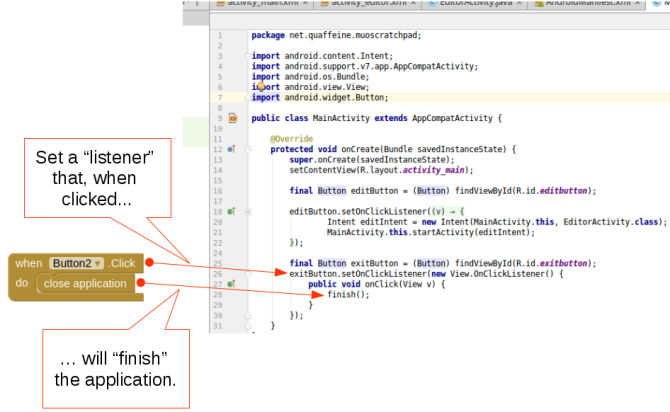
Pridedamas redaktoriaus ekranas
Dabar, kai galime uždaryti programą, iš naujo stebėsime savo veiksmus. Prieš prijungdami mygtuką „Redaguoti“, atlikime redaktoriaus veiklą (ekraną). Dešiniuoju pelės mygtuku spustelėkite Projektas sritį ir pasirinkite Nauja > Veikla > Tuščia veikla ir pavadinkite jį „EditorActivity“, kad sukurtumėte naują ekraną.
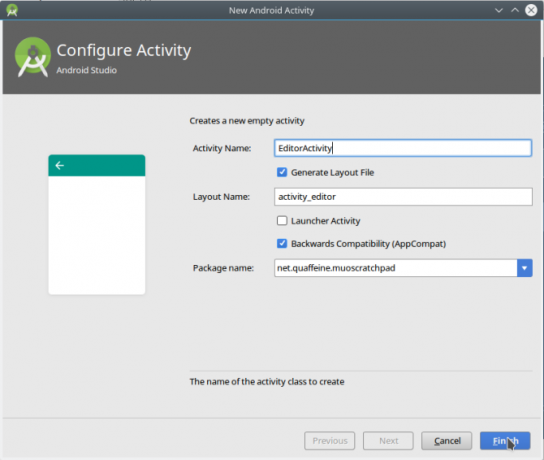
Tada sukuriame redaktoriaus išdėstymą su an EditTextBox (kur bus tekstas) ir mygtuką. Sureguliuokite Savybės kiekvieno pagal savo skonį.
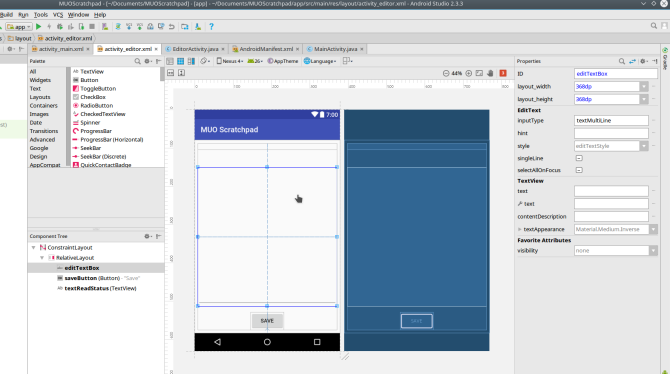
Dabar pereikite prie EditorActivity.java failo. Užkoduosime keletą panašių funkcijų, kurias atlikome programoje „App Inventor“.
Bus sukurtas failas, skirtas išsaugoti mūsų tekstą, jei jo nėra, arba perskaitytas jo turinys, jei jis yra. Pora eilučių sukurs EditTextBox ir įkelkite į jį mūsų tekstą. Galiausiai, šiek tiek daugiau kodo sukurs mygtuką ir jo onClickListener (kuris išsaugos tekstą faile, tada uždarys veiklą).
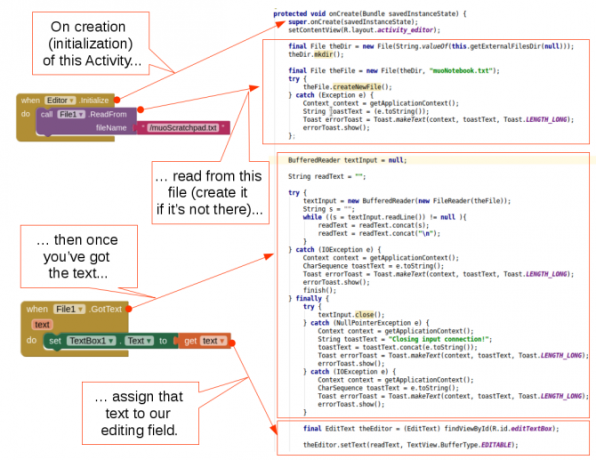
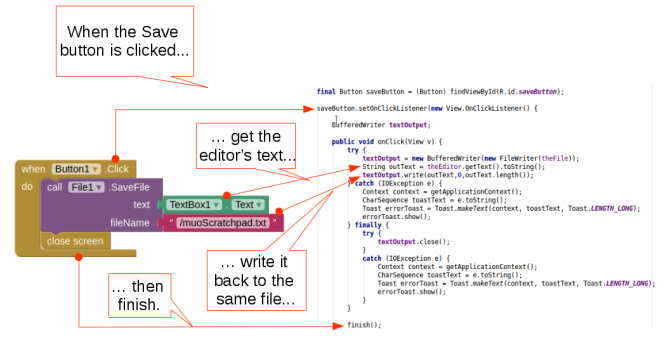
Dabar, kai paleisime jį emuliatoriuje, pamatysime:
- Prieš paleidžiant, nėra aplanko „/storage/emulated/0/Android/data/[jūsų domeno ir projekto pavadinimas]/files“, kuris yra standartinis konkrečios programos duomenų katalogas.
- Pirmą kartą paleidus, pagrindinis ekranas pasirodys kaip tikėtasi. Vis dar nėra katalogo, kaip nurodyta aukščiau, nei mūsų bloknoto failo.
- Spustelėjus Redaguoti mygtuką, katalogas sukuriamas, kaip ir failas.
- Paspaudus Sutaupyti, bet koks įvestas tekstas bus išsaugotas faile. Galite patvirtinti atidarę failą teksto rengyklėje.
- Paspaudus Redaguoti vėl pamatysite ankstesnį turinį. Pakeiskite jį ir spustelėkite Sutaupyti išsaugos jį ir spustelėdami Redaguoti vėl prisimins. Ir taip toliau.
- Paspaudus Išeiti, programa bus baigta.
Programos tobulinimas: pasirinkite saugyklos failą
Dabar turime veikiančią originalios „App Inventor“ bloknoto versiją. Bet mes perkėlėme ją į „Java“, kad ją patobulintume. Įtraukime galimybę pasirinkti iš kelių failų tame standartiniame kataloge. Kai tai padarysime, tai tikrai padarysime labiau a Užrašų knygelė nei tik bloknotas, todėl sukursime dabartinio projekto kopiją naudodamiesi čia pateiktomis instrukcijomis.
Naudojome „Android Intent“, kad iškviestume redaktoriaus veiklą iš pagrindinio, tačiau jie taip pat yra patogus būdas skambinti kitoms programoms. Pridėjus kelias kodo eilutes, mūsų ketinimas išsiųs užklausą failų tvarkyklės programos 7 geriausi nemokami failų tyrinėtojai, skirti „Android“.Yra daugybė failų valdymo ir failų tyrinėjimo programų, skirtų „Android“, tačiau jos yra geriausios. Skaityti daugiau Atsakyti. Tai reiškia, kad galime pašalinti nemažą kodo dalį, tikrindami, ar kurdami failą, nes „Intent“ leis naršyti / pasirinkti tik tą, kuris iš tikrųjų egzistuoja. Galiausiai mūsų redaktoriaus veikla išlieka tokia pati.
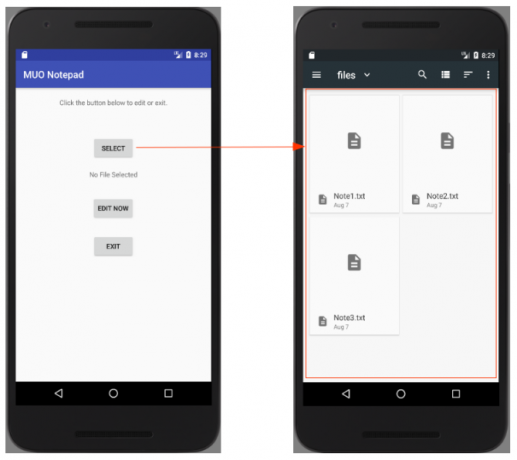
Iššūkis buvo pasiekti, kad mūsų ketinimas grąžinti mums eilutę (Java teksto objektą), kurią galėtume įtraukti į savo ketinimą. Laimei, kalbant apie programavimo klausimus, internetas yra jūsų draugas. A Greita paieška suteikia mums keletą parinkčių, įskaitant kodą, kurį galime įklijuoti į savo programą.
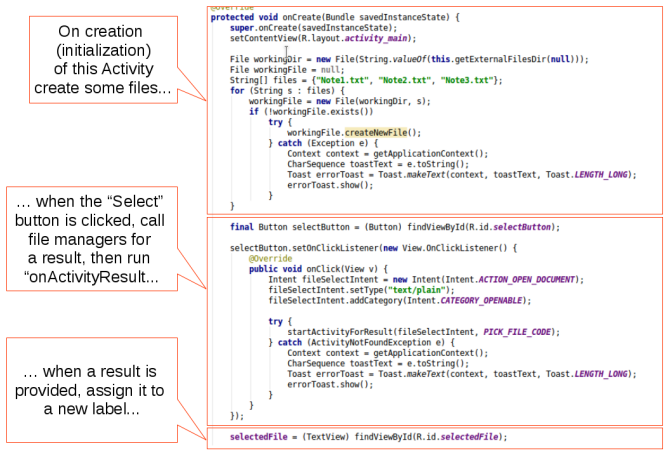
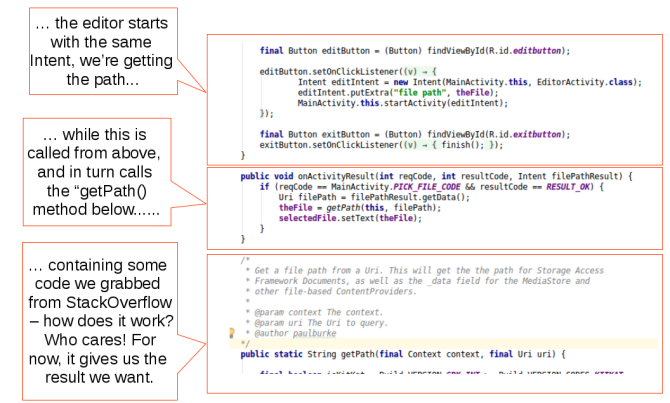
Ir atlikę šį nedidelį pakeitimą ir šiek tiek pasiskolintą kodą, galime naudoti failų naršyklę / tvarkyklės programą įrenginyje, kad pasirinktume failą, skirtą mūsų turiniui saugoti. Dabar, kai veikia „patobulinimo režimas“, nesunku sugalvoti dar keletą naudingų patobulinimų:
- Mes galime pasirinkti iš esamų failų, bet šiuo metu pašalinome savo įrenginį į sukurti juos. Mums reikės funkcijos, kad vartotojas pateiktų failo pavadinimą, tada sukurtų ir pasirinktų tą failą.
- Gali būti naudinga, kad mūsų programa reaguotų į „Bendrinimo“ užklausas, kad galėtumėte bendrinti URL iš naršyklės ir pridėti jį prie vieno iš pastabų failų.
- Čia kalbame apie paprastą tekstą, tačiau turtingesnis turinys su vaizdais ir (arba) formatavimu yra gana įprastas šių tipų programose.
Su galimybe prisijungti prie „Java“ galimybės yra neribotos!
Jūsų programos platinimas
Dabar, kai jūsų programa baigta, pirmas klausimas, kurį turėsite užduoti sau, yra tai, ar apskritai norite ją platinti! Galbūt sukūrėte ką nors tokio asmeniško ir pritaikėte, kad atrodo, kad tai netiktų niekam kitam. Bet aš raginu jus taip negalvoti. Tikriausiai nustebsite, kaip tai naudinga kitiems; jei nieko daugiau, tai bent jau mokymosi patirtis, parodanti, ką gali naujas programuotojas.
Tačiau net jei nuspręsite pasilikti savo naująjį kūrinį sau, vis tiek turėsite atlikti kai kuriuos toliau nurodytus veiksmus, kad galėtumėte jį įdiegti įrenginyje. Taigi sužinokime, kaip supakuoti programą, kad ją būtų galima bendrinti šaltinio kodo forma ir įdiegiamu paketu.
Šaltinio kodo platinimas
Nepriklausomai nuo to, kurį metodą naudojote iki šiol, keitėte kodą.
Nors „App Inventor“ puikiai slepia tikrąjį kodą užkulisiuose, visi blokai ir vartotojo sąsajos valdikliai, kuriuos naudojote, yra kodas. Ir šaltinio kodas yra visiškai tinkamas programinės įrangos platinimo būdas, ką gali patvirtinti atvirojo kodo bendruomenė. Tai taip pat puikus būdas įtraukti kitus į jūsų paraišką, nes jie gali perimti tai, ką padarėte, ir remtis tuo.
Mes gausime šaltinio kodą iš abiejų aplinkų struktūriniu formatu. Tada kas nors (įskaitant mus pačius) gali lengvai importuoti jį atgal į tą pačią programą ir greitai pradėti veikti.
Eksportuojamas šaltinis iš „App Inventor“.
Norėdami eksportuoti iš „App Inventor“, tiesiog atidarykite projektą, tada iš Projektai meniu pasirinkite Eksportuoti pasirinktą projektą (.aia) į mano kompiuterį.
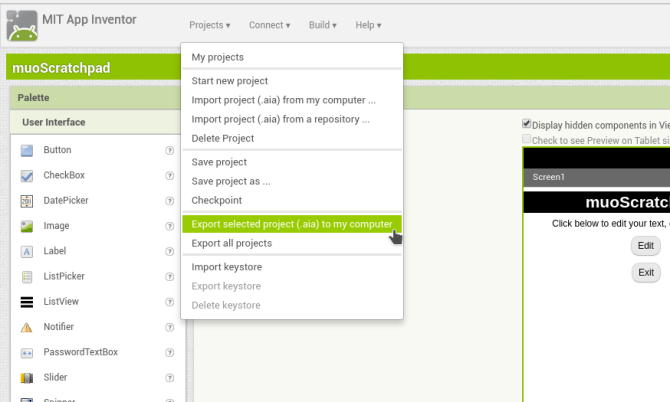
Bus atsisiųstas anksčiau minėtas .AIA failas (turbūt „App Inventor Archive“). Bet iš tikrųjų tai yra ZIP failas; pabandykite atidaryti jį savo mėgstamoje archyvo tvarkyklėje, kad patikrintumėte jo turinį.
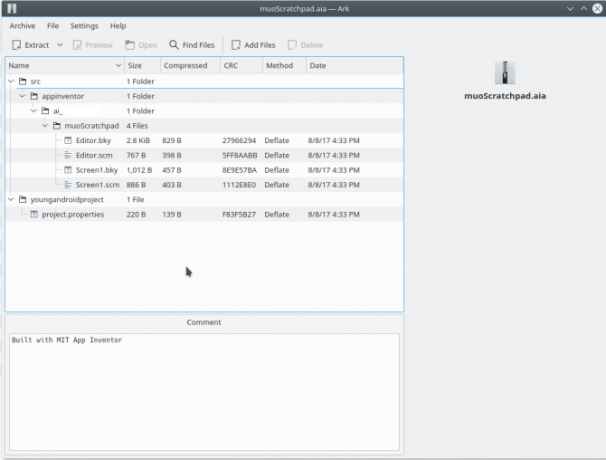
Atkreipkite dėmesį, kad turinio appinventor/ai_[jūsų vartotojo ID]/[projekto pavadinimas] aplankas yra SCM ir BKY failai. Tai nėra JAVA šaltinis, kurį matėme „Android Studio“, todėl negalėsite jų atidaryti jokioje senoje kūrimo aplinkoje ir jų kompiliuoti. Tačiau jūs (arba kas nors kitas) galite juos iš naujo importuoti į „App Inventor“.
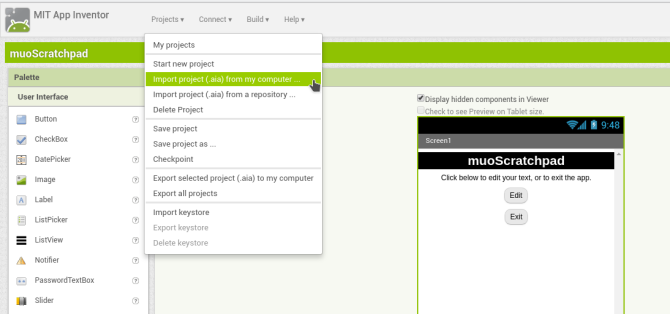
Archyvavimo šaltinis iš Android Studio
„Android Studio“ projektą pateikti archyvo formatu taip pat paprasta, kaip suspausti projekto aplanką. Tada perkelkite jį į naują vietą ir atidarykite iš įprastos Failas > Atidaryti elementą pagrindiniame meniu.
„Android Studio“ nuskaitys jūsų projekto nustatymus (darbo sritis.xml) ir viskas turėtų būti taip, kaip buvo anksčiau.
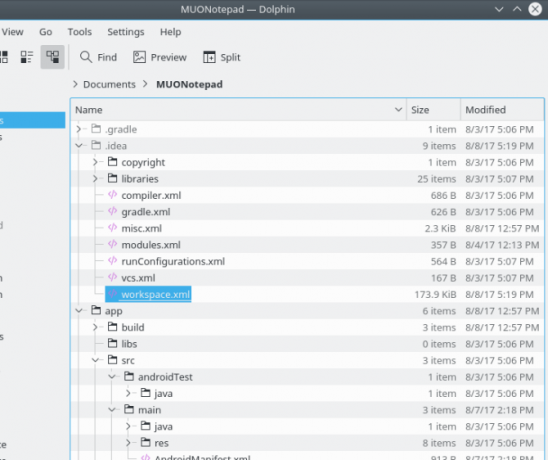
Verta paminėti, kad archyvuojame visą aplanką valios įtraukite kai kuriuos fragmentus, ypač failus iš paskutinės programos versijos.
Jie bus išvalyti ir atkurti per kitą kūrimą, todėl jie nėra būtini norint išlaikyti projekto vientisumą. Tačiau jie taip pat nekenkia ir lengviau (ypač pradedantiesiems kūrėjams) nepradėti niurzgėti, kurie aplankai turėtų būti, o kurie ne. Geriau imkitės viso dalyko, nei vėliau praleisite tai, ko jums reikia.
Android paketo platinimas
Jei norite kam nors duoti savo programos kopiją, kad ją išbandytų, geriausias pasirinkimas yra APK failas. Standartinis „Android“ paketo formatas turėtų būti žinomas tiems, kurie išėjo už „Play“ parduotuvės, kad gautų programinės įrangos.
Gauti juos taip pat paprasta, kaip suarchyvuoti šaltinį abiejose programose. Tada galite paskelbti jį svetainėje (pvz., F-Droid) arba perduoti draugiškiems žmonėms, kad jie gautų atsiliepimų. Tai yra puikus programų, kurias ketinate parduoti vėliau, beta versijos testavimas.
APK kūrimas programoje „App Inventor“.
Eikite į Sukurti meniu ir pasirinkite Programa (išsaugoti .apk mano kompiuteryje) daiktas. Programa bus pradėta kurti (tai rodo eigos juosta), o kai ji bus baigta, gausite dialogo langą, kuriame bus išsaugotas APK failas. Dabar galite jį nukopijuoti ir nusiųsti savo nuožiūra.
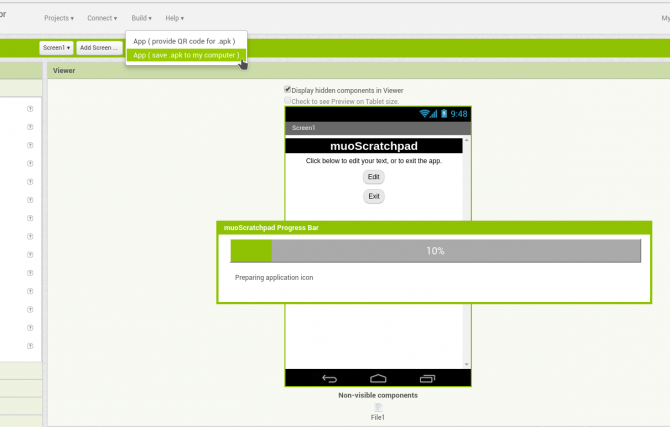
Norėdami įdiegti programą, naudotojai įrenginio nustatymuose turės leisti įdiegti trečiųjų šalių programinę įrangą kaip čia aprašyta Ar saugu įdiegti „Android“ programas iš nežinomų šaltinių?„Google Play“ parduotuvė nėra vienintelis jūsų programų šaltinis, bet ar saugu ieškoti kitur? Skaityti daugiau .
Kurkite APK naudodami „Android Studio“.
„Android Studio“ sukurti „Android“ paketą taip pat paprasta. Pagal Sukurti meniu, pasirinkite Sukurkite APK. Kai kūrimas bus baigtas, pranešimo pranešime bus pateikta nuoroda į kompiuterio aplanką, kuriame yra programa.
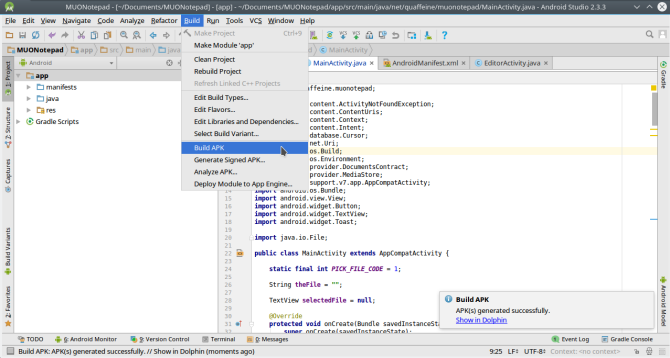
„Google Play“ platinimas
„Google“ kūrėjo nustatymas yra šiek tiek sudėtingas procesas. Nors kai tik turėsite patirties, bet kokiu atveju turėtumėte tai apsvarstyti, tai nėra kažkas, ko jums nereikia nedelsiant spręsti.
Visų pirma, tai turi 25 USD registracijos mokestį. Jame taip pat yra daug techninių detalių, kurias vėliau bus sunku pakeisti. Pavyzdžiui, turėsite sugeneruoti kriptografinį raktą, kad galėtumėte pasirašyti programas, o jei kada nors jį prarasite, negalėsite atnaujinti programos.
Tačiau aukštu lygiu yra trys pagrindiniai procesai, kuriuos turėsite atlikti, kad programa patektų į „Play“ parduotuvę:
- Registruokitės kaip kūrėjas: Galite nustatyti savo kūrėjo profilį (pagrįstą „Google“ paskyra). šitas puslapis. Vedlys supažindins jus su gana nesudėtingu registracijos procesu, į kurį įeina jau minėtas 25 USD mokestis.
- Paruoškite programą parduotuvei: Taip pat yra jūsų išbandytos programos emuliatoriaus versijos derinimas versijos. Tai reiškia, kad jie turi daug papildomų kodų, susijusių su trikčių šalinimu ir registravimu, kurie nėra būtini, ir jie netgi gali kelti susirūpinimą dėl privatumo. Prieš paskelbdami parduotuvėje, turėsite sukurti a išleidimo versija sekdami šiuos veiksmus. Tai apima programos pasirašymą naudojant anksčiau minėtą šifravimo raktą.
- Nustatykite savo infrastruktūrą: Taip pat turėsite nustatyti savo programos parduotuvės puslapį. „Google“ teikia patarimų sąrašas Norėdami sukurti įrašą, kuris leis jums įdiegti (ir parduoti!). Jūsų infrastruktūroje taip pat gali būti serverių, su kuriais bus sinchronizuojama jūsų programa.
- Galiausiai, jei norite gauti mokėjimą, jums reikės mokėjimo profilio. Tai vienas iš tų vieną kartą ir padaryta detales, todėl prieš judėdami įsitikinkite, kad žinote, kaip viskas derės.
Santrauka ir išmoktos pamokos
Priėjome vadovo pabaigą. Tikimės, kad tai paskatino jūsų susidomėjimą „Android“ kūrimu ir paskatino imtis savo idėjos ir iš tikrųjų ją plėtoti. Tačiau prieš nuleisdami galvą ir pradėdami statyti, pažvelkime į kai kurias pagrindines pamokas, kurias išmokome aukščiau pateiktuose skyriuose.
- Mes pažiūrėjome du keliai kad sukurtumėte savo programą: žymeklio ir spustelėjimo kūrimo priemonės ir kodavimas nuo nulio „Java“. Pirmasis turi žemesnę mokymosi kreivę ir siūlo didelį (bet vis dar ribotą) funkcijų asortimentą. Antrasis suteikia galimybę sukurti beveik viską, ką tik sugalvojate, ir siūlo ne tik „Android“ kūrimo pranašumus, bet ir išmokti užtrunka ilgiau.
- Nors kiekvienas iš jų turi savo privalumų ir trūkumų, galite naudoti abu kelius! Nukreipkite ir spustelėkite aplinka, leidžianti greitai sukurti programos prototipą, o antroji leidžia iš naujo sukurti ją ilgalaikiam tobulėjimui.
- Nors ir kyla pagunda iškart pradėti dirbti su pačia programa, vėliau labai apsidžiaugsite, jei skirsite šiek tiek laiko kurkite savo programą, įskaitant sąsajos eskizus ir (arba) neformalius jos funkcijų dokumentus. Tai taip pat gali padėti nustatyti, ar vienas ar abu aukščiau pateikti metodai yra geri.
- Lengvas būdas pradėti kurti – išdėstyti vartotojo sąsajos elementus, tada juos „sujungti“ programuojant jų funkcionalumą. Nors patyrę kūrėjai gali pradėti koduoti „fono“ komponentus, naujokams tai padeda viską vizualizuoti.
- Pasinerdami į kodą, nebijokite atsakymų ieškoti internete. Vykdydami „Google“ paiešką su keliais raktiniais žodžiais ir „kodo pavyzdžiu“ pabaigoje gausite gerų rezultatų.
- Kurdami po truputį išbandykite savo darbą. Priešingu atveju bus labai sunku nustatyti, kurie iš pastarųjų dviejų valandų veiksmų sugadino jūsų programą.
Turėdami tai omenyje, prisijunkite ir pradėkite įgyvendinti savo programų kūrimo svajones. Ir jei nuspręsite susitepti rankas, praneškite mums, kaip tai vyksta komentaruose (beje, mums patinka nuorodos į ekrano kopijas). Laimingas pastatymas!
Aaronas jau penkiolika metų yra giliai įvaldęs technologijas kaip verslo analitikas ir projektų vadovas, taip pat beveik tiek pat buvo ištikimas Ubuntu vartotojas (nuo Breezy Badger). Jo interesai yra atvirojo kodo, smulkaus verslo programos, Linux ir Android integravimas bei kompiuterija paprasto teksto režimu.